登录
- 微信登录
- 手机号登录
微信扫码关注“汇帮科技”快速登录
Loading...
点击刷新
请在微信【汇帮科技】内点击授权
300秒后二维码将过期
二维码已过期,点击刷新获取新二维码
登录
登录
其他登录方式
修改日期:2024-09-23 15:23
六种有效的方法帮你轻松压缩PNG图片,这个方法值得一试!在当今数字时代,图像文件扮演着至关重要的角色。无论是网页设计、社交媒体分享还是专业创作,高质量的图像都是无处不在。而PNG格式因其支持透明背景和高压缩率的特点,一直是制作网络图片的首选。然而,大型PNG图片会占用大量的存储空间并影响传输速度,因此学习如何有效地压缩PNG图片就显得尤为重要。
别担心!这篇文章将为你详细介绍六种有效的方法帮你轻松压缩PNG图片的方法,助你轻松压缩PNG图片大小,同时保持图像质量。

对于寻求简单高效的解决方案的用户,使用专业的图片压缩工具是最佳选择。其中,汇帮超级压缩器凭借其简洁的操作界面和强大的压缩功能,成为许多用户的首选。
1. 下载安装:前往汇帮科技官方网站,搜索“汇帮超级压缩器”,即可下载并安装该软件。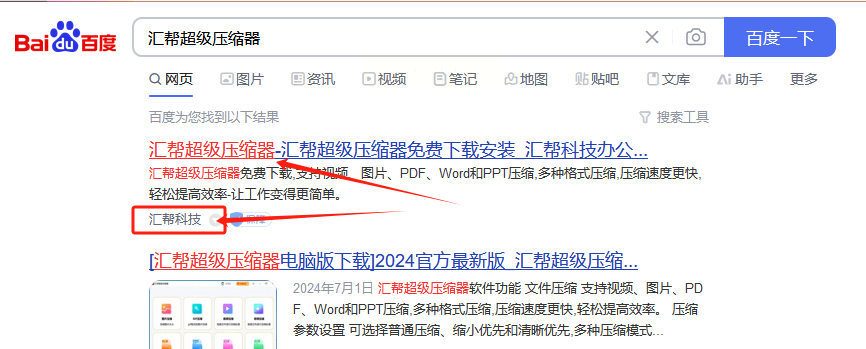
2. 进入图片压缩功能:打开汇帮超级压缩器后,选择“图片压缩”功能选项。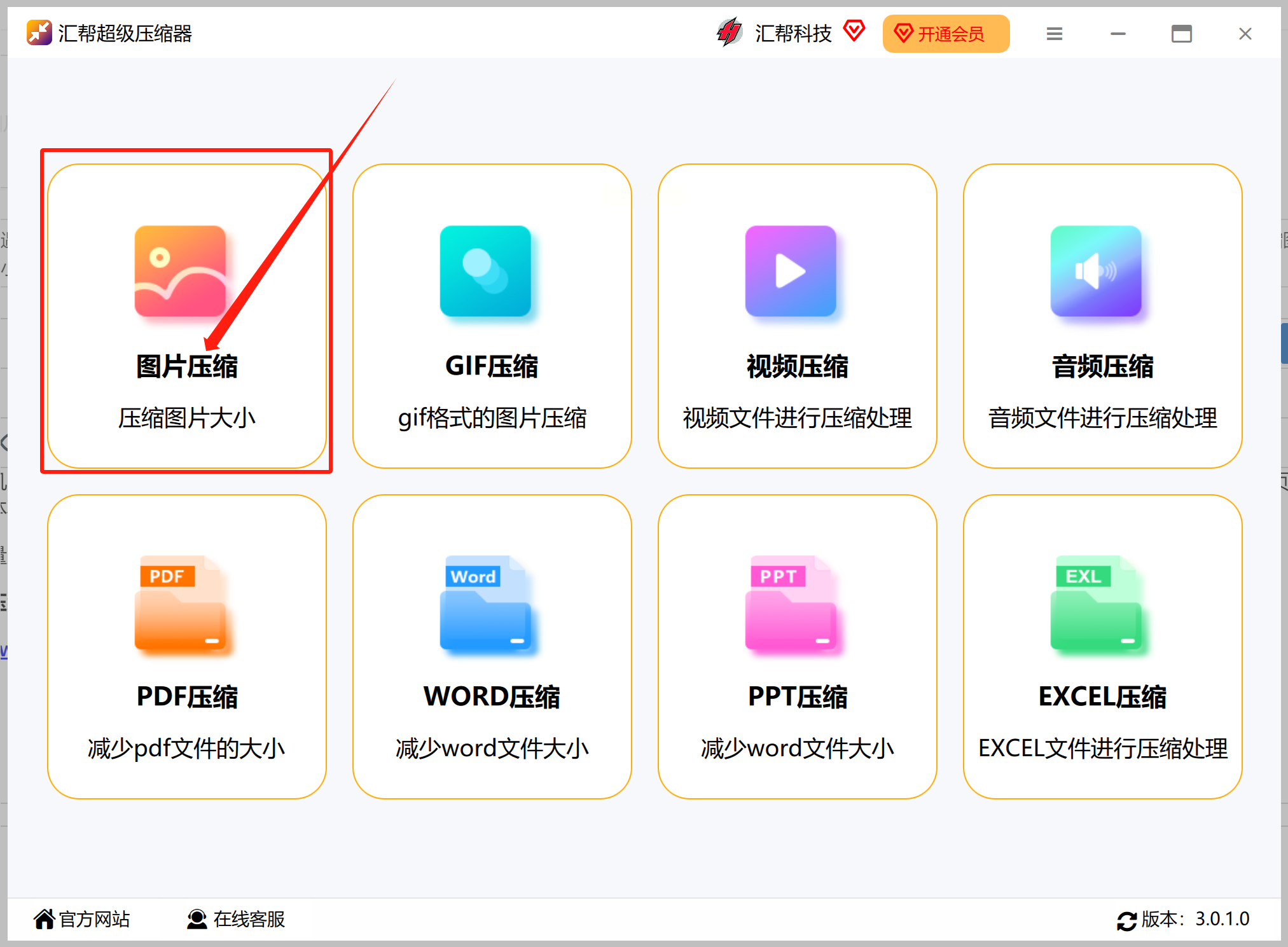
3. 添加图片文件:点击左上角的“添加文件”按钮,将需要压缩的PNG图片添加到软件中。或点击“添加文件夹”按钮,批量添加文件夹中的所有图片文件。你还可以通过拖拽将文件或文件夹直接放入软件界面中。
4. 设置压缩质量:根据你的需求选择合适的压缩质量。一般来说,压缩质量越小,生成的PNG图片内存大小越小,但图像质量也可能会有所下降。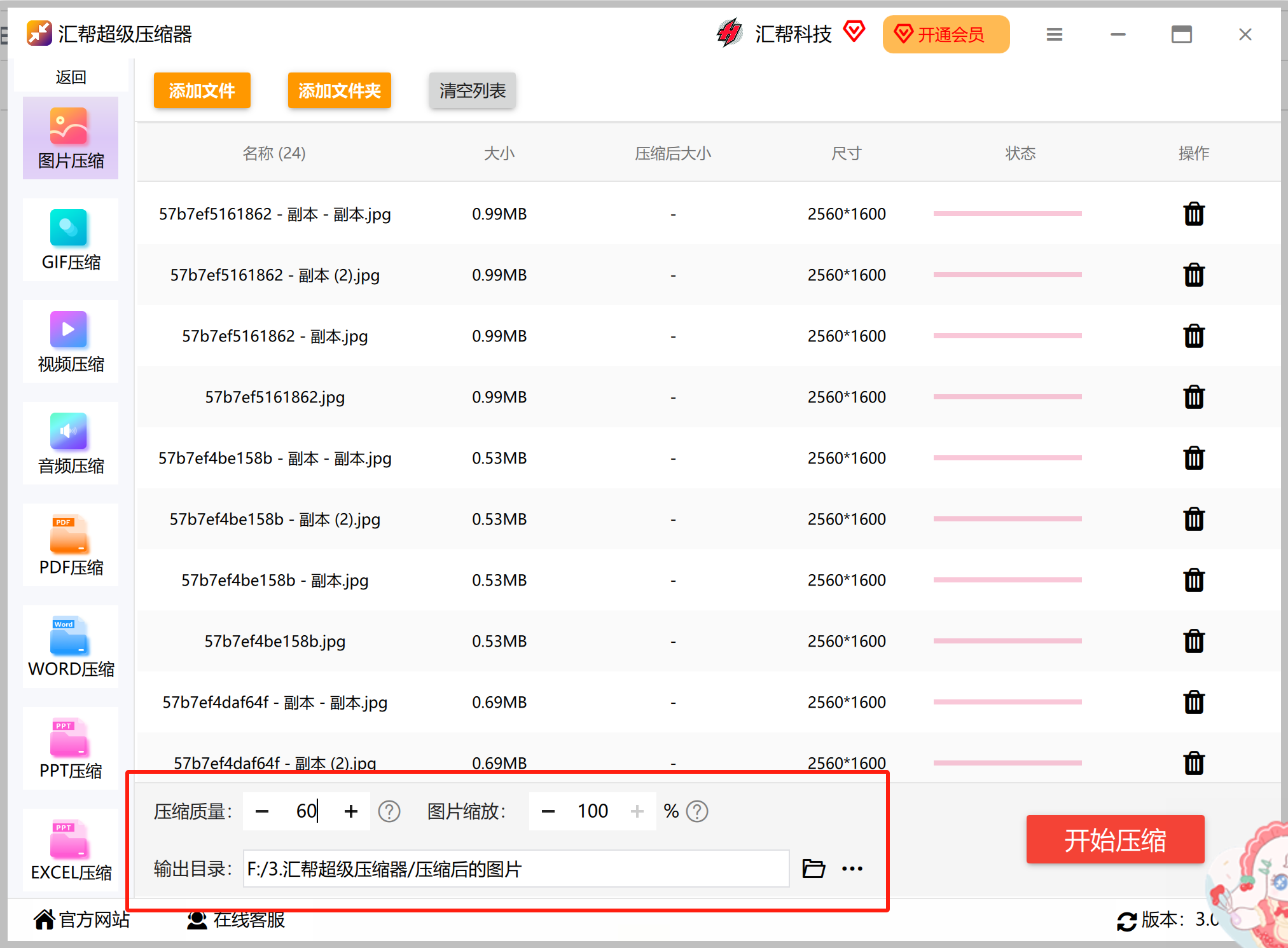
5. 调整图片缩放(可选):如果你需要改变图片的大小,可以在“图片缩放”选项中进行设置。
6. 选择输出目录:确定压缩后的图片文件保存的路径。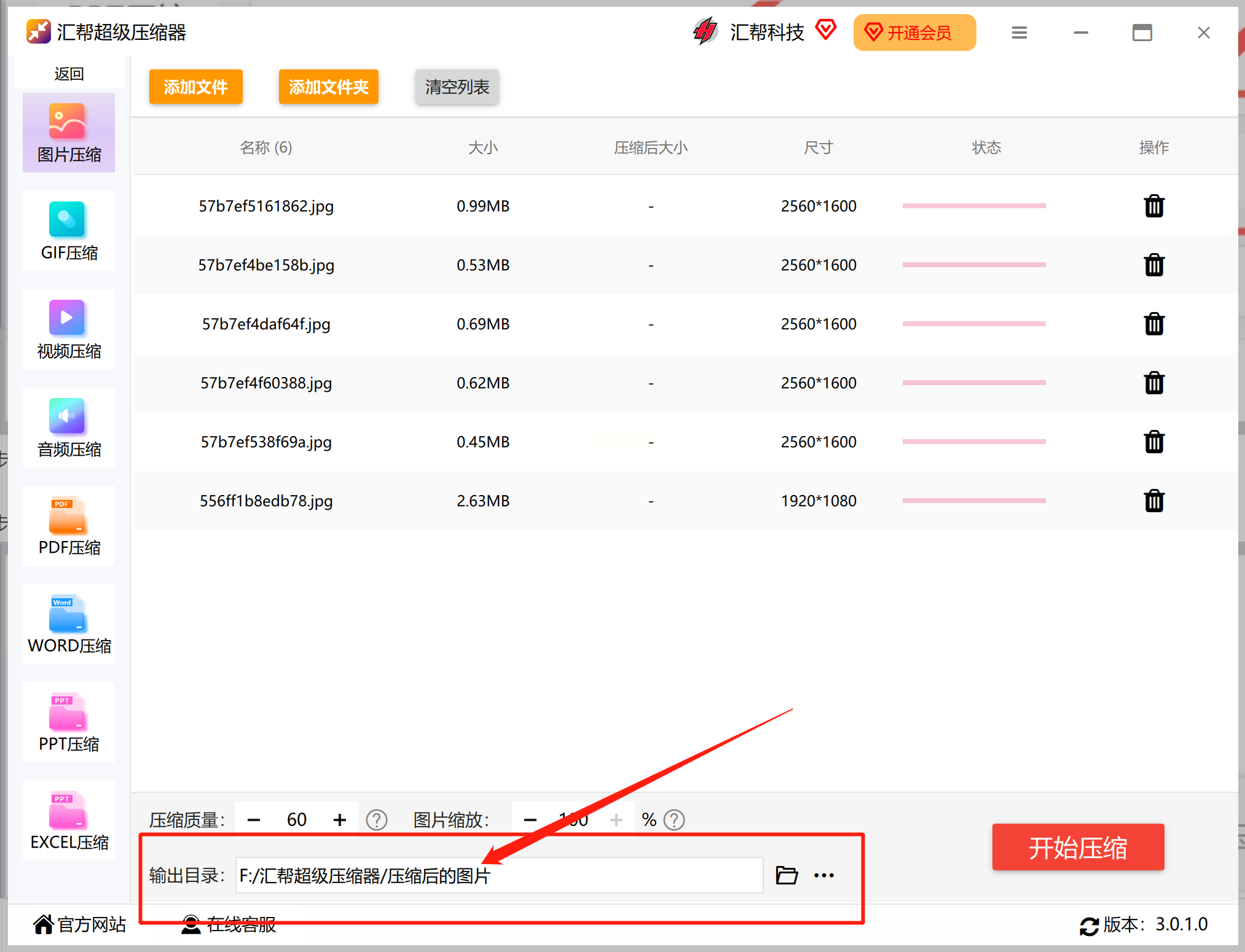
7. 开始压缩:点击右上角的“开始压缩”按钮,软件将自动完成图片压缩工作。
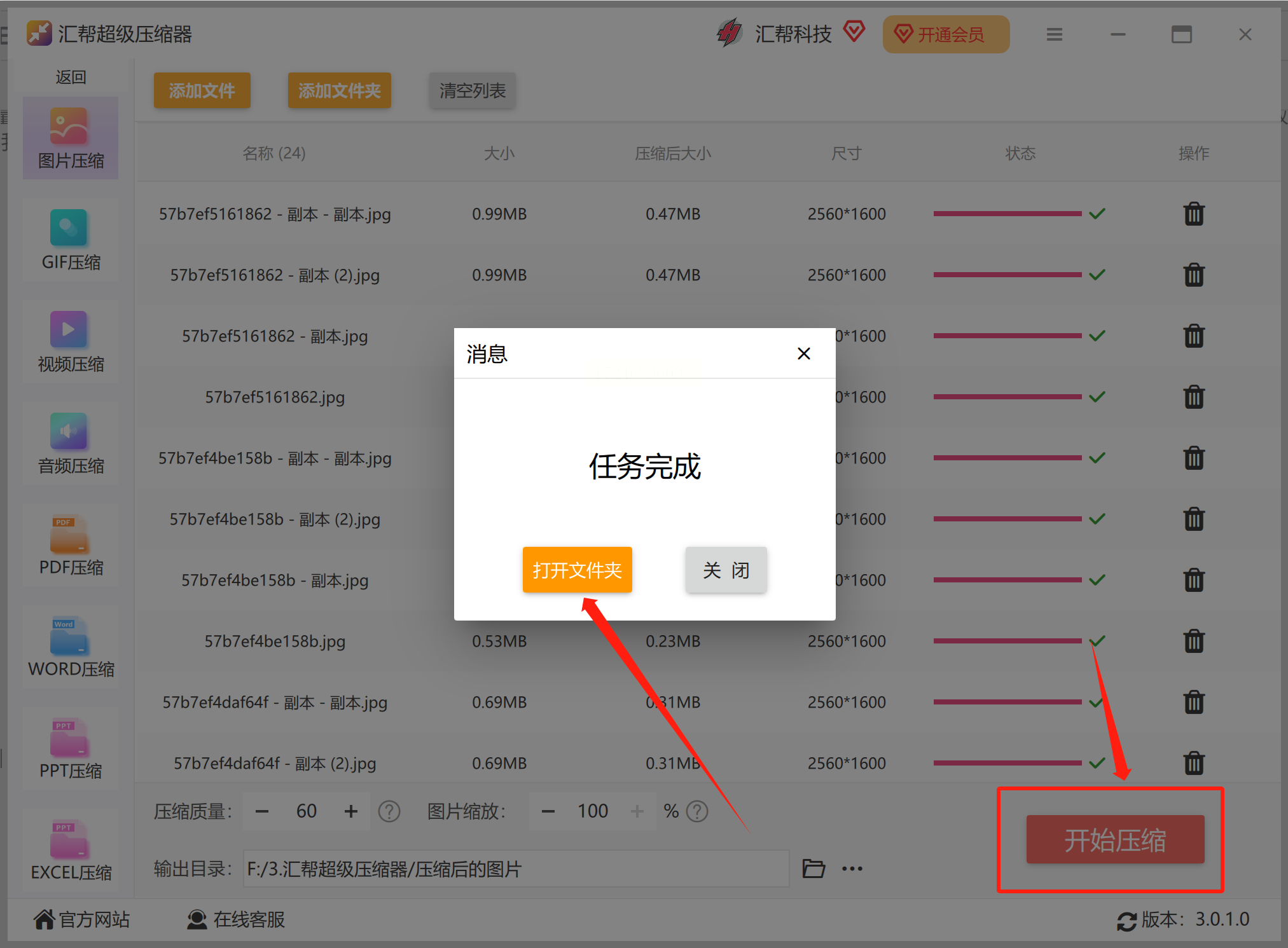
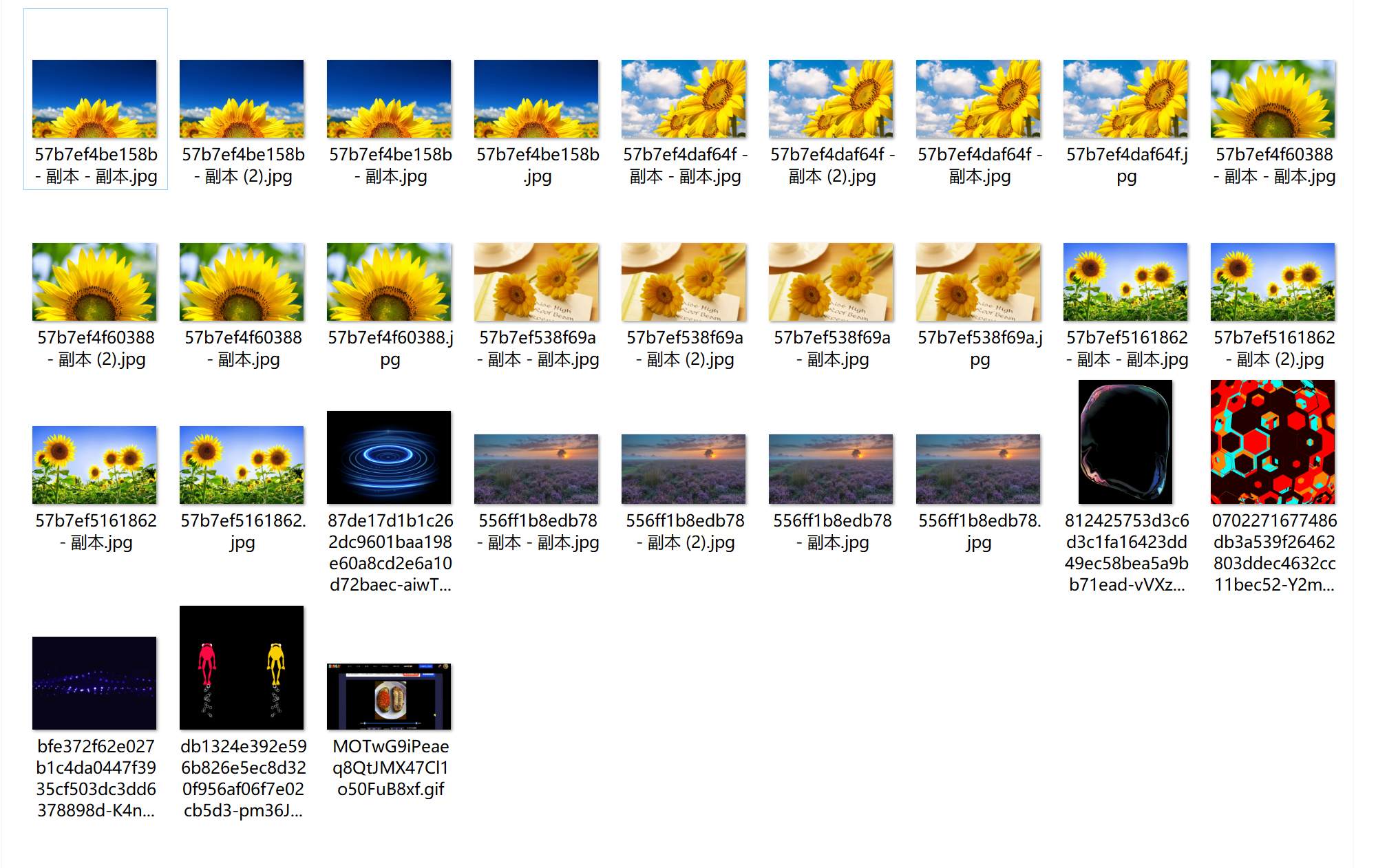
汇帮超级压缩器不仅能够快速高效地压缩PNG图片,还能保留图像细节,为你的创作提供最佳支持。
浮云压缩是一款功能强大的图片处理软件,支持多种格式的图片压缩,包括PNG。它拥有直观的界面和简洁的操作步骤,即使没有使用过相关软件的用户也能快速上手。
1. 下载安装:从官方网站下载并安装浮云压缩软件。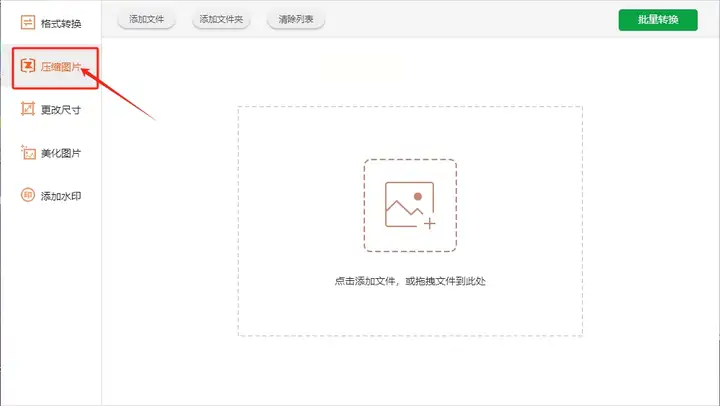
2. 选择“图片压缩”功能:打开软件后,点击“图片压缩”功能选项。
3. 添加图片文件:点击页面中间的“添加文件”按钮,上传需要压缩的PNG图片。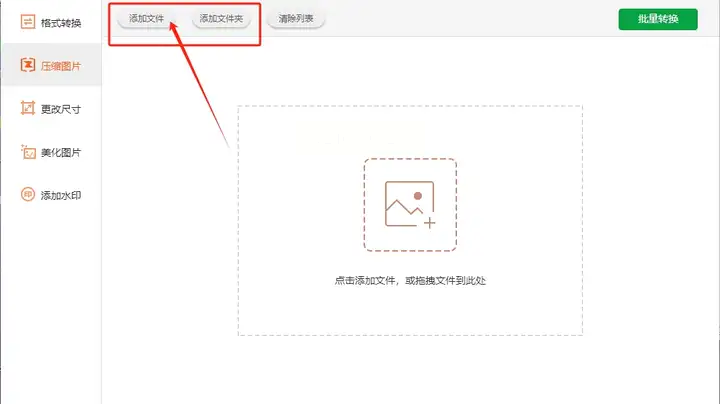
4. 设置压缩模式:根据你的需求选择不同的压缩模式,例如快速压缩、高质量压缩等。
5. 调整分辨率、宽高比和清晰度(可选):如果你想要改变图片的大小或清晰度,可以在这里进行调整。
6. 设置输出格式和输出路径:确定压缩后的图片格式和保存路径。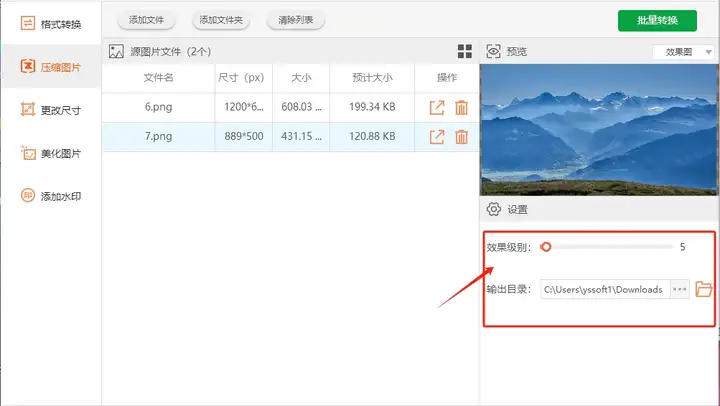
7. 开始压缩:点击页面中的“开始压缩”按钮,软件将自动完成图片压缩工作。
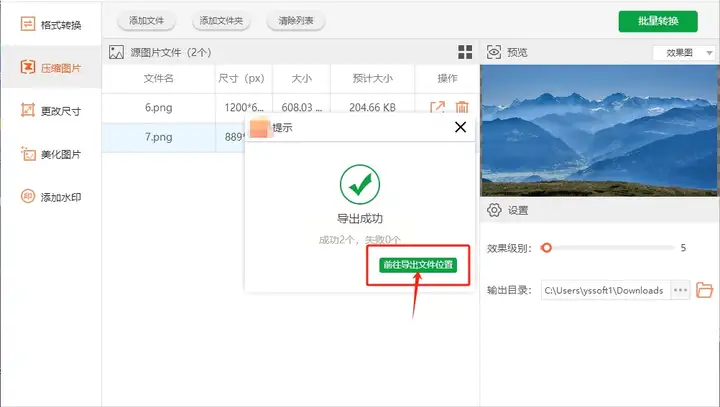
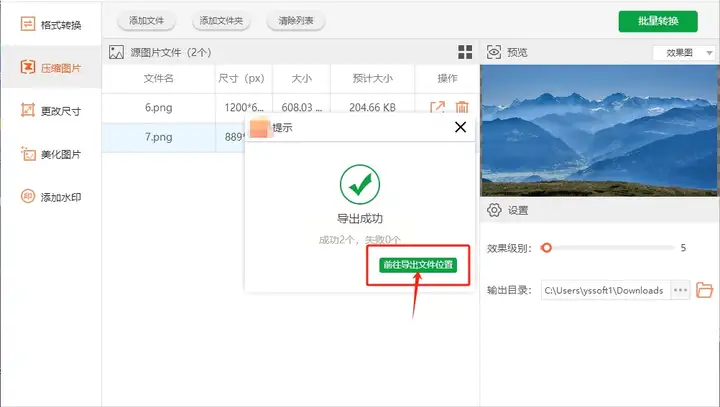
浮云压缩不仅能够压缩PNG图片,还可以批量处理多张图片,节省你的时间和精力。
Windows系统自带的画图工具是免费且方便的图像编辑器,可以用于简单的图片压缩操作。
1. 打开画图工具:在开始菜单中搜索“画图”,打开应用程序。
2. 导入PNG图片:点击“文件”选项卡,选择“打开”,导入需要压缩的PNG图片。
3. 调整图片大小:点击菜单栏中的“重新调整大小”选项,根据你的需求设置图片宽度和高度,或者比例。
4. 保存修改后的图片:点击“文件”选项卡,选择“保存”,将压缩后的图片保存到指定路径。
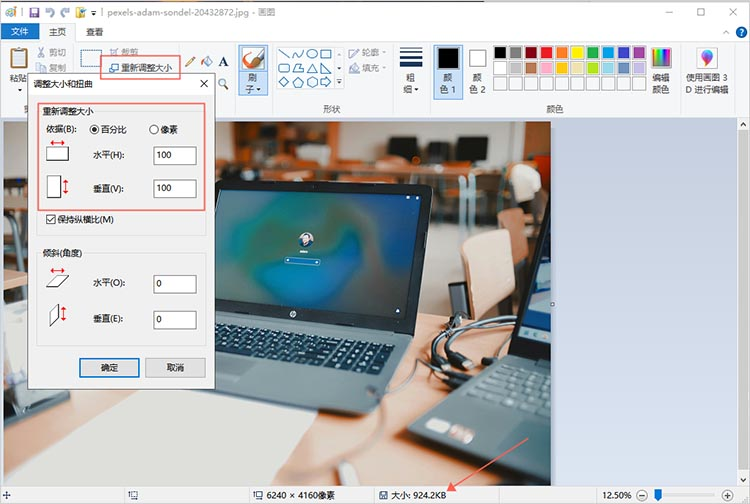
画图工具虽然功能相对有限,但对于简单的图片压缩需求来说,足够使用。
对于寻求快速和便捷的解决方案的用户来说,在线压缩工具是个不错的选择。易图压缩是一个免费且功能强大的在线图片压缩网站,支持多种格式的图像压缩,包括PNG。
1. 访问易图压缩官网:打开浏览器,搜索“易图压缩”,访问其官方网站。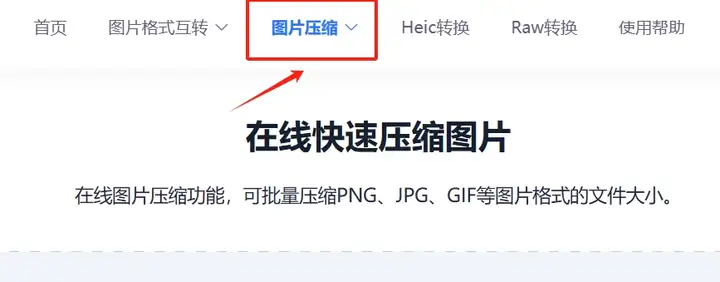
2. 上传PNG图片文件:点击“选择文件”按钮,上传需要压缩的PNG图片。
3. 调整压缩质量和尺寸:根据你的需求设置压缩质量和图片大小。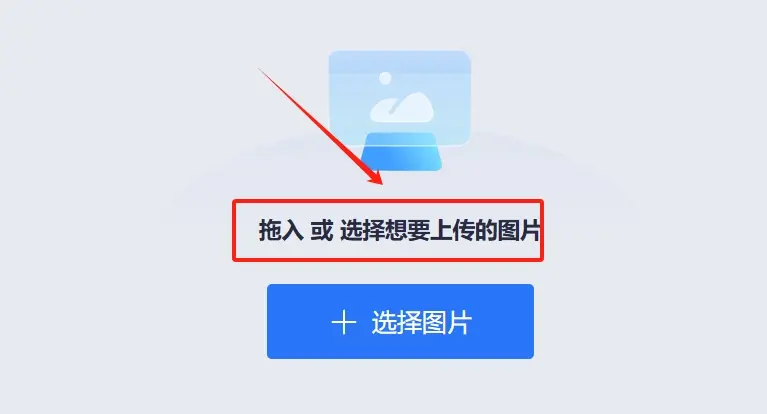
4. 开始压缩:点击“压缩”按钮,易图压缩将自动完成图片压缩工作。
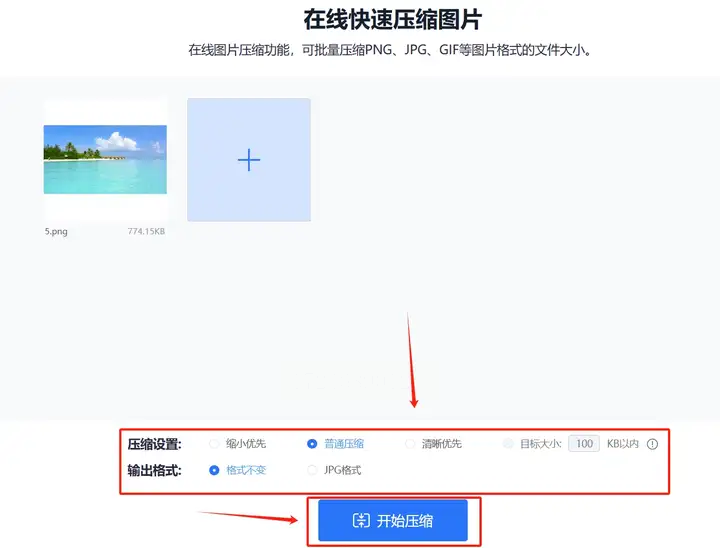
在线工具无需下载安装,随时随地可使用,节省你的时间和精力。
有时,改变图像文件格式可以有效压缩图片大小。例如,你可以尝试将PNG图片转换为JPEG格式。JPEG格式能够更有效地压缩颜色信息,因此在图片大小上会更有优势。但需要注意的是,JPEG格式不支持透明背景,如果你需要保留透明效果,则不建议进行格式转换。
通过以上介绍的六种方法,六种有效的方法帮你轻松压缩PNG图片,你一定能够找到最适合你的方式来压缩PNG图片大小。无论你是使用专业的软件工具、在线平台还是系统自带的画图工具,只要掌握了基本的技巧,就能轻松应对图片压缩的需求,为你的创作和工作提供更便捷高效的支持。记住,在压缩图片时,要根据实际需求调整压缩质量,平衡图片大小与清晰度之间的关系。
如果想要深入了解我们的产品,请到 汇帮科技官网 中了解更多产品信息!
没有找到您需要的答案?
不着急,我们有专业的在线客服为您解答!

请扫描客服二维码